当您在畅玩游戏或运行专业图形应用时,突然弹出的DirectX 12错误提示框无疑是最令人沮丧的经历之一。这些报错信息往往语焉不详,让用户不知所措。别担心,本文将为您系统性地梳理从基础到进阶的解决方案,一步步带领您解决这个棘手的难题。

一、一键修复驱动与运行环境
DX12报错常源于显卡驱动陈旧或系统运行库(如Visual C++)缺失损坏。手动查找安装既繁琐又易出错。使用如“驱动人生”等专业软件,可自动检测并一键修复这两大类问题,极大提升排查效率与成功率,是首推的便捷解决方案。
1. 点击此处下载并安装最新版本的驱动人生。

 好评率97%
好评率97%  下载次数:4785360
下载次数:4785360 2. 运行软件,在主界面点击“立即诊断”按钮,它会自动扫描电脑硬件与系统环境,识别出过期的显卡驱动以及缺失或损坏的Visual C++运行库等组件。
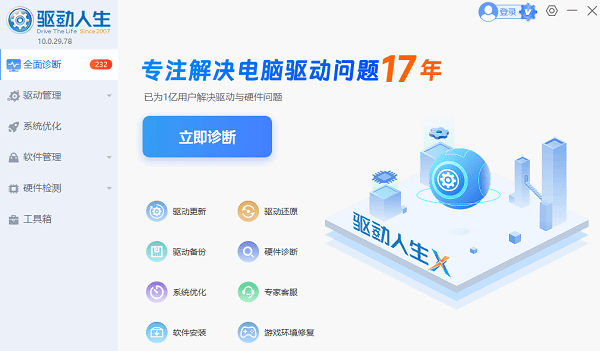
3. 在扫描结果界面,找到显卡驱动和所有标记为异常的系统组件(如VC++运行库、.NET Framework等),直接点击“全面修复”或逐个点击“升级”和“修复”。
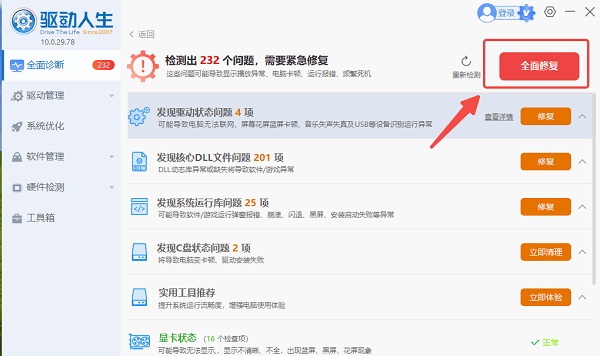
4. 所有驱动和组件更新修复完成后,务必严格按照提示彻底重启计算机,使所有更改生效。
二、调整游戏内图形设置与系统电源管理
过高的图形设置会给显卡带来巨大压力,可能导致显存溢出或设备无响应错误。同时,系统的电源管理模式若设置为“节能”,会限制显卡性能,从而引发不稳定。适当降低画质并开启高性能模式是有效的排查手段。
1. 进入游戏的图形设置选项,逐步将诸如“抗锯齿”、“阴影质量”、“纹理质量”等占用资源较高的选项从“极高”调至“高”或“中”。特别关注“光线追踪”功能,可以先关闭进行测试。
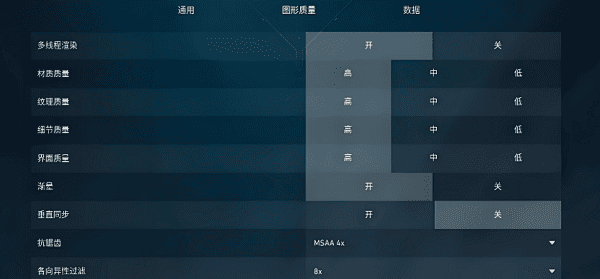
2. 在Windows“设置”中,进入“系统”>“电源和电池”,将电源模式设置为“最佳性能”。对于台式机,可在“控制面板”的“电源选项”中确保选择“高性能”计划。

3. 主板过时的BIOS可能包含与PCIe设备(如显卡)通信的Bug。访问您电脑或主板制造商的官网,查看是否有最新的BIOS版本,并按照官方指南谨慎进行更新(此操作有风险,请确保过程中不断电)。
三、运行系统文件检查与彻底重装图形驱动
系统核心文件的损坏会波及到DX12的正常工作。使用系统自带的文件检查器可以扫描并修复这些问题。而当常规驱动更新无效时,使用专业工具进行彻底卸载并重装,能排除任何潜在的驱动冲突或文件残留。
1. 在开始菜单搜索“cmd”或“命令提示符”,右键选择“以管理员身份运行”。在打开的窗口中输入 `sfc /scannow` 并按回车,等待系统自动扫描和修复受保护的系统文件。
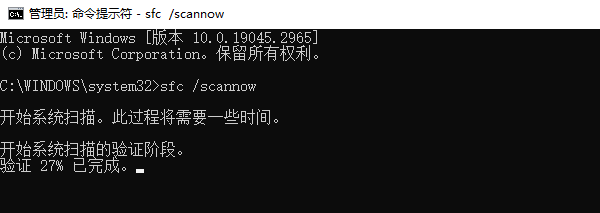
2. 从安全模式启动电脑(在系统设置>恢复>高级启动中可进入),运行Display Driver Uninstaller(DDU)工具。在软件内选择清除当前显卡驱动并重启。
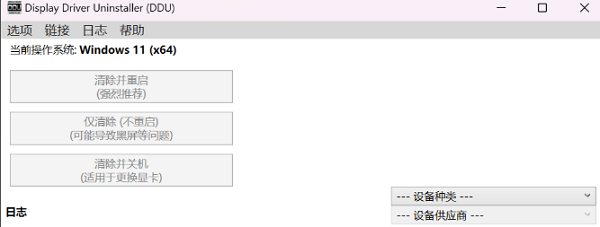
3. 重启后,系统将使用基础显示驱动。此时,您可以再次使用“驱动人生”或访问显卡官网,下载并安装最新的正式版驱动程序。
4. 完成所有步骤后,再次运行之前报错的游戏或应用,检查问题是否已解决。
处理DX12报错是一个系统性的排查过程。请务必按照从简到繁的顺序进行操作,强烈推荐首先使用“驱动人生”进行排查。如果所有方法尝试后问题依旧,则可能是硬件本身(如显卡或内存)存在故障,此时应考虑送修专业机构进行检测。



